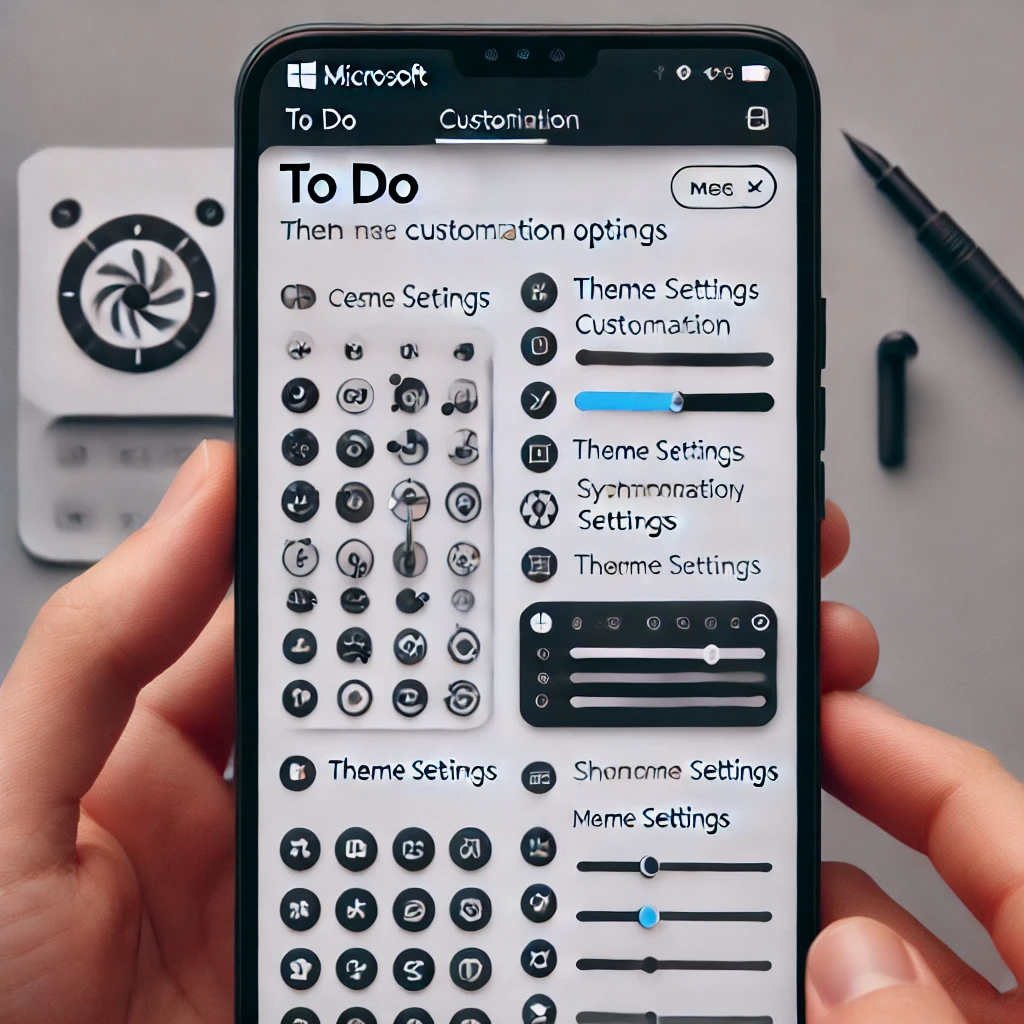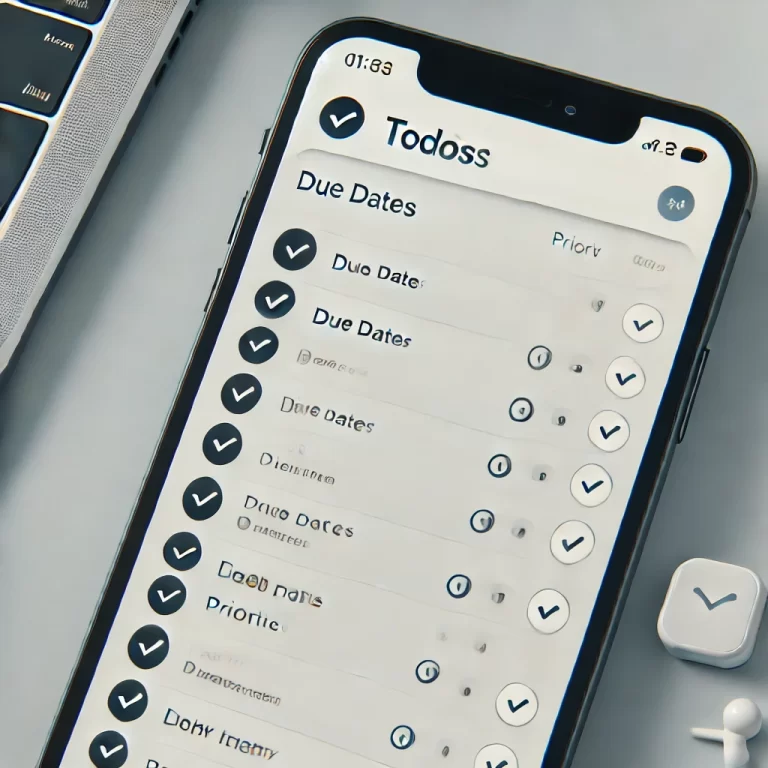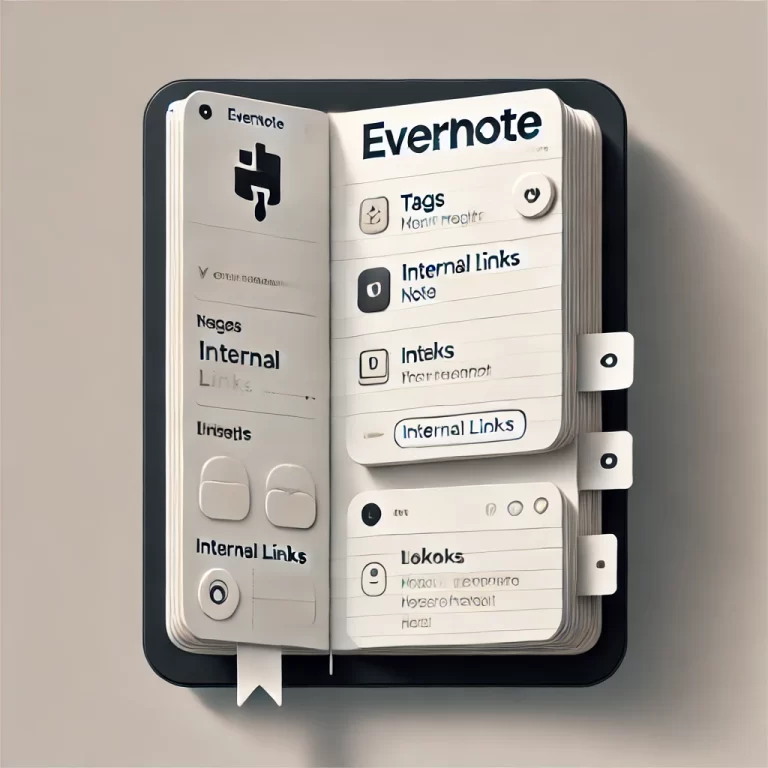Manter-se organizado em meio às diversas tarefas do dia a dia é um desafio que muitos enfrentam. O Microsoft To Do é uma ferramenta poderosa que promete simplificar a gestão de tarefas, oferecendo uma interface intuitiva e uma série de recursos personalizáveis. Neste tutorial, você aprenderá como configurar e personalizar o Microsoft To Do para maximizar sua produtividade e adaptá-lo às suas necessidades específicas.
Primeiros Passos: Como Configurar o Microsoft To Do
Antes de mergulhar nas opções de personalização, é importante garantir que o Microsoft To Do esteja configurado corretamente. Siga estas etapas para começar:
- Download e Instalação:
- O Microsoft To Do está disponível para diversas plataformas, incluindo Windows, macOS, iOS, Android e versões web. Para começar, baixe o aplicativo na loja de aplicativos do seu dispositivo ou acesse a versão web pelo site oficial da Microsoft.
- Após a instalação, faça login com sua conta Microsoft. Se você já utiliza outros serviços da Microsoft, como o Outlook ou o OneDrive, a integração será automática, permitindo sincronizar tarefas entre dispositivos e serviços.
- Primeira Configuração:
- Após o login, você será direcionado para a tela inicial do Microsoft To Do. Aqui, você verá listas de tarefas padrão, como “Tarefas”, “Planejadas” e “Importante”.
- A primeira configuração envolve a escolha de um tema. O Microsoft To Do oferece temas claros e escuros, que podem ser ajustados de acordo com sua preferência. Para alterar o tema, clique no ícone de configurações (engrenagem) no canto superior direito e selecione a opção “Tema”.
- Integração com Outlook:
- Se você utiliza o Outlook para gerenciar e-mails e compromissos, pode integrar suas tarefas do Outlook diretamente no Microsoft To Do. Isso permite que todas as suas tarefas sejam gerenciadas em um só lugar.
- Para ativar essa integração, vá até as configurações e procure a opção “Conectar ao Outlook”. Após conectar, suas tarefas do Outlook aparecerão automaticamente no Microsoft To Do.
Personalizando o Microsoft To Do para Suas Necessidades
Agora que o aplicativo está configurado, é hora de personalizar para atender melhor às suas necessidades. Aqui estão algumas maneiras de fazer isso:
- Criando e Organizando Listas Personalizadas:
- O Microsoft To Do permite que você crie listas personalizadas para organizar suas tarefas. Por exemplo, você pode ter listas separadas para trabalho, casa, projetos específicos, compras, entre outros.
- Para criar uma nova lista, clique em “Nova lista” no menu lateral esquerdo. Dê um nome à sua lista e escolha uma cor ou ícone para diferenciá-la das demais. Você pode arrastar e soltar listas para reorganizá-las conforme necessário.
- Utilizando Etiquetas (Tags) para Melhor Organização:
- As etiquetas são uma excelente forma de organizar suas tarefas dentro das listas. Elas permitem que você categorize tarefas semelhantes e facilite a busca por tarefas específicas.
- Para adicionar uma etiqueta a uma tarefa, abra a tarefa e digite o símbolo “#” seguido pelo nome da etiqueta (ex: #PrioridadeAlta). Você pode criar e gerenciar suas etiquetas conforme precisar, adaptando-as aos seus fluxos de trabalho.
- Configurando Lembretes e Datas de Vencimento:
- O Microsoft To Do permite que você adicione lembretes e datas de vencimento para garantir que você não perca prazos importantes.
- Para adicionar um lembrete, clique em uma tarefa e selecione a opção “Adicionar Lembrete”. Escolha uma data e hora para receber a notificação. Além disso, você pode configurar uma data de vencimento para cada tarefa, garantindo que ela seja concluída dentro do prazo.
- Definindo Prioridades:
- Não todas as tarefas têm o mesmo nível de importância. Ele permite que você defina prioridades para suas tarefas, facilitando a identificação do que precisa ser feito primeiro.
- Para definir a prioridade de uma tarefa, clique na tarefa e selecione o ícone de bandeira. Você pode escolher entre “Alta”, “Média” ou “Baixa” prioridade.
- Adicionando Tarefas Recorrentes:
- Se você tem tarefas que se repetem regularmente, como reuniões semanais ou tarefas diárias, pode configurá-las como recorrentes no Microsoft To Do.
- Para fazer isso, abra a tarefa e selecione a opção “Repetir”. Escolha a frequência com que a tarefa deve se repetir, seja diariamente, semanalmente, mensalmente ou em intervalos personalizados.

Sincronizando o Microsoft To Do com Outros Dispositivos
Um dos maiores benefícios é sua capacidade de sincronização entre dispositivos. Isso garante que você tenha acesso às suas tarefas onde quer que esteja, seja no seu smartphone, tablet ou computador.
- Sincronização Automática:
- Sincroniza automaticamente suas tarefas entre dispositivos sempre que você faz login com sua conta Microsoft. Não há necessidade de configurações manuais para que isso ocorra.
- Se você notar que suas tarefas não estão sincronizando corretamente, vá até as configurações e certifique-se de que a opção de sincronização automática esteja ativada.
- Usando o Microsoft To Do no Modo Offline:
- Também pode ser usado no modo offline. Isso é especialmente útil quando você está em uma área sem conexão à internet, mas ainda precisa acessar suas tarefas.
- Qualquer alteração feita enquanto estiver offline será sincronizada automaticamente assim que você se reconectar à internet.
Dicas Avançadas para Maximizar o Uso do Microsoft To Do
Para usuários avançados, o Microsoft To Do oferece ainda mais recursos que podem ajudar a melhorar sua produtividade:
- Integração com Aplicativos de Terceiros:
- O Microsoft To Do pode ser integrado com diversos outros aplicativos de produtividade, como o Microsoft Teams, OneNote, e até mesmo o Slack, para melhorar a colaboração e o gerenciamento de projetos.
- Para configurar essas integrações, acesse as configurações do aplicativo e explore as opções de conectividade disponíveis.
- Usando o Modo Foco:
- O Modo Foco é um recurso que ajuda a minimizar distrações, permitindo que você se concentre em uma tarefa por vez. Este recurso pode ser ativado dentro do Microsoft To Do, silenciando outras notificações e destacando a tarefa selecionada.
- Exportando e Importando Listas de Tarefas:
- Se você já usava outro aplicativo de gerenciamento de tarefas e deseja migrar para o Microsoft To Do, é possível importar listas de tarefas de outros aplicativos. Da mesma forma, você pode exportar suas listas para usá-las em outras plataformas.
- Para exportar ou importar listas, vá até as configurações do aplicativo e selecione a opção correspondente.
Conclusão
Após 30 dias utilizando o Microsoft To Do, ficou claro que este aplicativo é uma ferramenta poderosa e versátil para gerenciamento de tarefas. Com uma interface intuitiva e uma vasta gama de opções de personalização, o Microsoft To Do pode se adaptar às necessidades de praticamente qualquer usuário, desde estudantes até profissionais que precisam gerenciar projetos complexos.
Seja você um novato em aplicativos de produtividade ou um usuário experiente, o Microsoft To Do oferece todos os recursos necessários para ajudar a manter suas tarefas organizadas e suas metas em dia. Se você ainda não experimentou o Microsoft To Do, recomendo fortemente que o faça – ele pode ser exatamente o que você precisa para aumentar sua produtividade.